Как запланировать публикацию в WordPress?
Опубликовано: 2021-08-26Можете ли вы запланировать публикации в блоге на WordPress?
Конечно вы можете! Это одна из обязательных функций WordPress, особенно если ваш сайт создает обычный контент. Многие пользователи, начиная свой блог, даже не замечают, что могут запланировать свой пост.
С помощью этой функции статья может быть опубликована в будущую дату и время. Вы можете написать статью в подходящее время, которую можно опубликовать позже.
Это звучит полезно для вас?
Если нет, вы можете перестать читать пост прямо сейчас. Мы обсудим, как запланировать публикацию в WordPress и какие рекомендации используют блоггеры при планировании.
Почему вы должны планировать публикации?
У вас есть блог, и вам нужно регулярно публиковать контент, так как есть интернет-трафик, ожидающий чтения ваших новых статей. Но, к сожалению, когда-нибудь, если вы не сможете опубликовать контент в соответствии с вашим календарем, что произойдет?
Конечно, есть люди, ожидающие новую статью. Если это произойдет, они разочаруются, и вы даже можете потерять своего потенциального клиента, поскольку они могут найти другие блоги, такие как вы. Необязательно публиковать контент ежедневно или еженедельно. Но ваши читатели будут ожидать нового контента в зависимости от активности в вашем блоге.
В этом случае, чтобы поддерживать постоянный календарь и регулярно публиковать статьи, планирование контента кажется необходимым. Вы можете создавать контент до даты публикации, который можно запланировать на будущую дату. Таким образом, вы никогда не вернетесь или не задержитесь, чтобы следить за своим календарем контента.
Если у вас есть блог, то вам обязательно стоит просмотреть аналитику своего блога. Это поможет вам проанализировать время и день недели, когда ваш блог, вероятно, будет иметь наибольший трафик или больше трафика, чем в среднем ваш сайт. Если ваш автор блога находится в другом часовом поясе и если трафик вашего блога высок в другое время, вы должны управлять публикацией статьи в соответствии с пиковым трафиком вашего сайта. Если вы будете следовать этому на регулярной основе, у вас также будет шанс улучшить аналитику. Это легко сделать, если вы знаете, как запланировать публикацию в WordPress.
Никто не работает 365 дней в году, будет и отпуск. Если вы знаете, что приближается время отпуска, то вы можете начать создавать больше постов в более раннюю дату, чем отпуск, достаточный для этого периода. Конечно, когда начнутся каникулы, вы можете запланировать публикации в соответствии с вашим календарем контента и наслаждаться периодом каникул. Это поможет вам выглядеть непрерывно в любое время года и не подведет ваших читателей в ожидании нового контента.
Когда у вас есть несколько материалов на более раннюю дату, у вас также есть достаточно времени, чтобы проанализировать их и добавить что-то дополнительное перед публикацией, если это необходимо. Контент может быть проанализирован редактором перед публикацией. Это определенно поможет сохранить качество вашего блога и поможет вам занять высокое место среди конкурентов в Google.
Как запланировать публикацию в WordPress?
Если вы знаете, как запланировать публикацию в WordPress, вы можете заранее установить дату публикации контента.
Планирование публикаций WordPress занимает всего несколько кликов после того, как контент будет готов. Когда ваш контент будет готов, вам нужно щелкнуть поле публикации, которое присутствует в правом верхнем углу во время написания вашего контента.
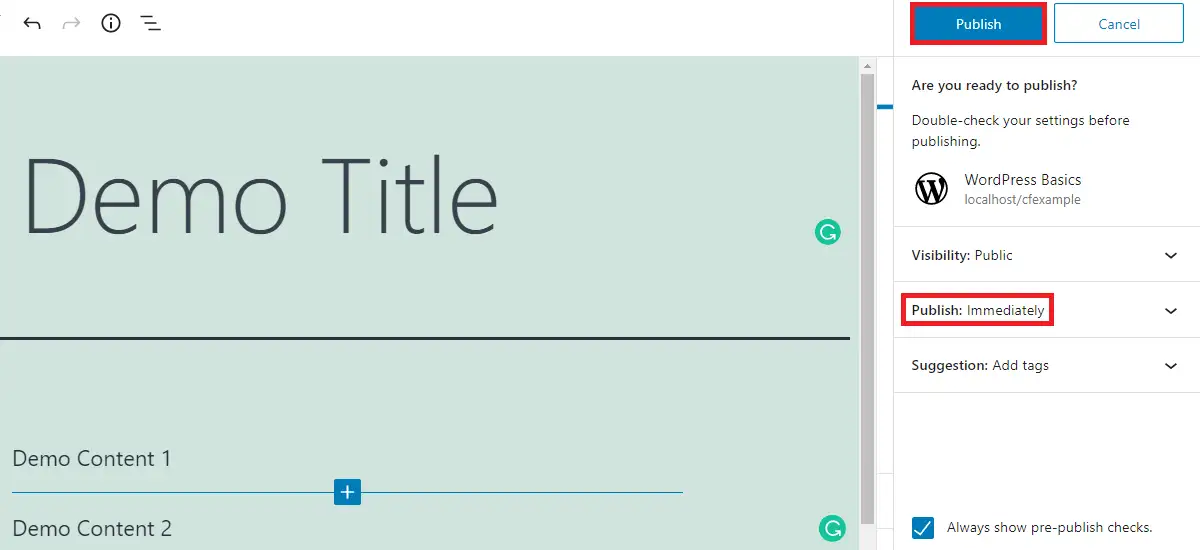
Как только вы щелкнете поле публикации, вам будет задан подтверждающий вопрос: «Готовы ли вы к публикации?»
Ниже вы можете увидеть видимость сообщения по умолчанию, вы можете установить его как общедоступное, личное или защищенное паролем. Если ваш контент открыт для всех, вы наверняка захотите опубликовать его публично. Если ваш контент является конфиденциальным и если вы хотите, чтобы контент был доступен только администраторам и редакторам сайта, вы можете сделать видимость публикации закрытой.

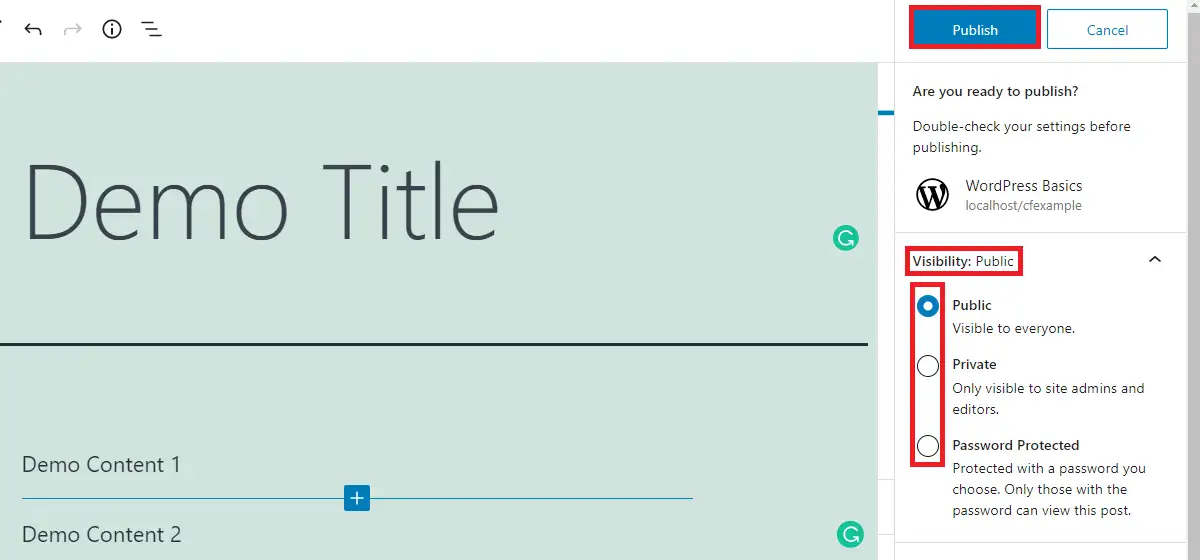
Хотя есть и третий вариант защиты поста паролем, это означает, что всякий раз, когда URL-адрес открывается, он будет запрашивать пароль. Это полезно, когда вы хотите выбрать читателей для определенного сообщения, при условии, что вы можете передать им пароль.
Ниже вы увидите значок публикации. По умолчанию установлено сразу. Чтобы узнать, как запланировать публикацию в WordPress, вам нужно открыть эту опцию.
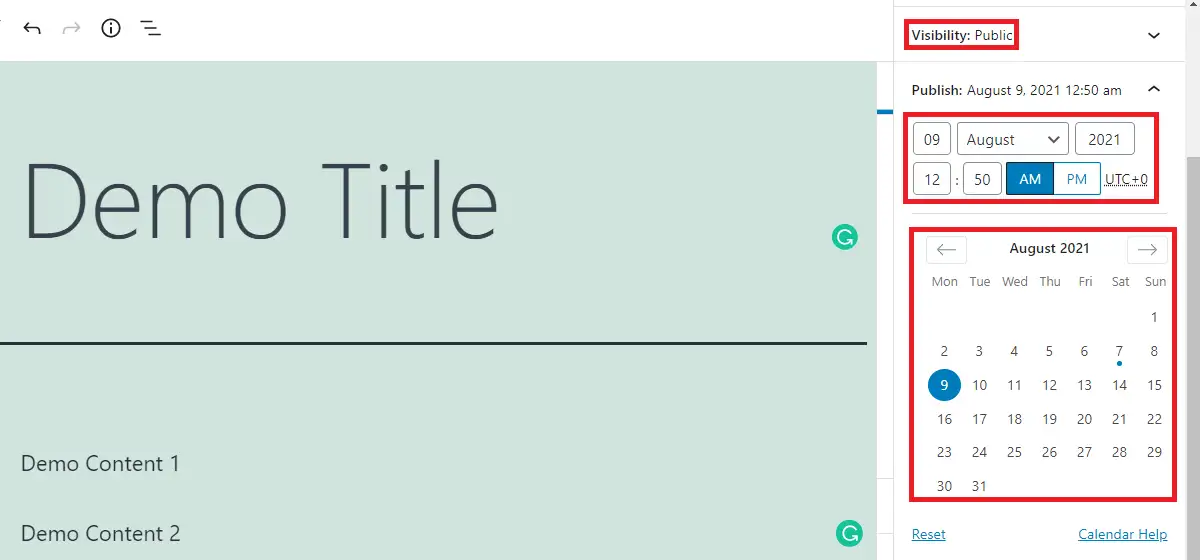
Теперь вы можете видеть, что есть поля, в которых вы можете сохранить дату (месяц, день, год) . Очевидно, что вы можете не захотеть публиковать сообщения через год, и также не рекомендуется планировать такой длительный период. На конкретную дату можно установить конкретное время суток.
Вы также можете увидеть часовой пояс на правой стороне времени. По умолчанию установлено значение UTC +0 , как показано выше. Однако, если это не ваш часовой пояс, то вы можете изменить его, чтобы вам было проще устанавливать время.
Чтобы продолжить изучение того, как планировать публикацию в WordPress, вам нужно изменить часовой пояс. Чтобы изменить часовой пояс, откройте «Настройки» на панели инструментов, затем выберите «Основные»> «Часовой пояс».
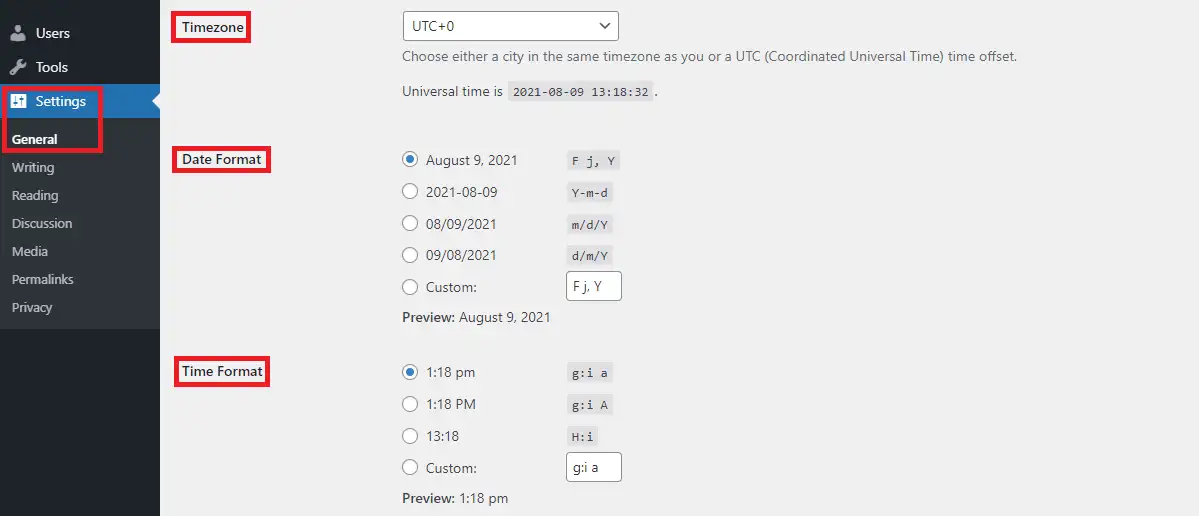
Ниже часового пояса вы также можете изменить формат даты и времени. Там вы можете выбрать нужный часовой пояс, формат даты, формат времени и применить изменения. После того, как вы примените изменения, вы увидите, что изменения вступят в силу и в редакторе записей.
После того, как вы установите будущую дату и время, вы заметите, что кнопка публикации в правом верхнем углу изменится на расписание.
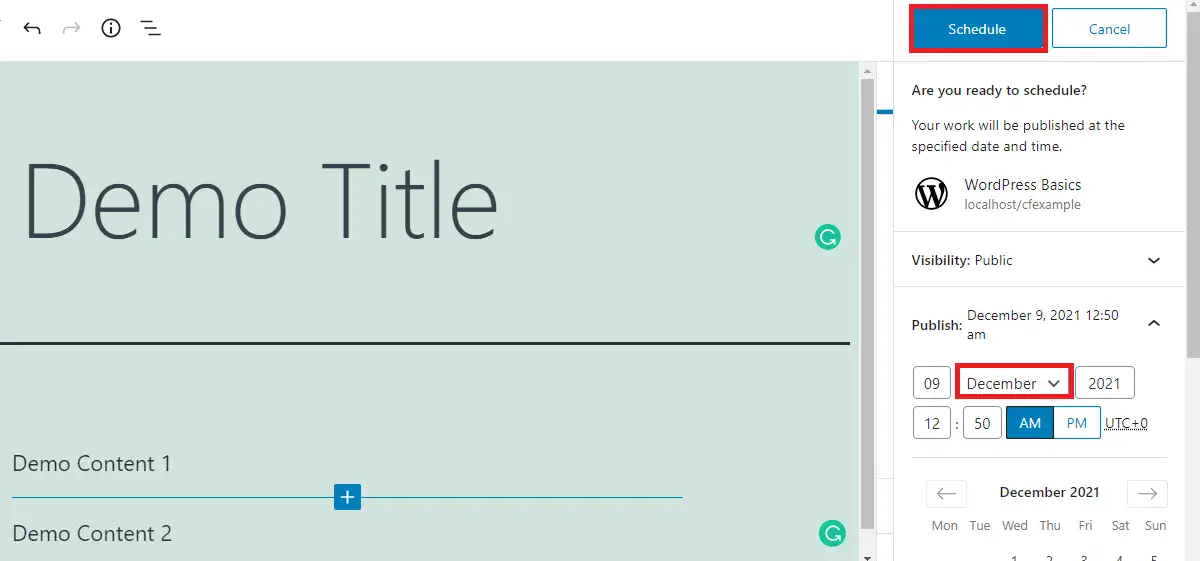
Теперь вам нужно нажать на кнопку «Расписание», чтобы запланировать публикацию. WordPress автоматически публикует запланированную статью в будущую дату и время. Это сравнительно быстрее, чем использование любого плагина для целей планирования.
Если вы сохраните прошлую дату при планировании публикаций, публикация будет опубликована задним числом. Он также будет включать сайт на прошлой странице архива.
Если в вашем блоге много запланированных сообщений, то вы определенно можете проверить их, чтобы узнать, можете ли вы улучшить некоторые из них перед публикацией. Чтобы выполнить это действие, перейдите в «Сообщения»> «Все сообщения». Вы найдете значок «Опубликовано», «Черновики» и « Запланировано » вверху.
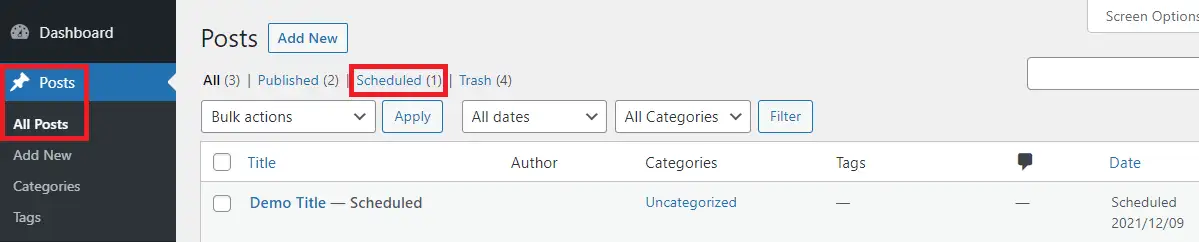
В разделе «Запланировано» есть все запланированные сообщения этого конкретного блога.
WordPress использует WP-Cron для планирования публикаций. Если на вашем сервере есть какая-либо неправильная конфигурация или из-за какого-либо случайного сбоя, планирование сообщений может быть не выполнено. Если это произойдет, вы можете проверить это вручную и опубликовать позже снова. Однако вряд ли это произойдет. Если вы хотите удалить запланированную публикацию, вы можете отредактировать эту публикацию, сохранить ее как черновик и опубликовать сразу или позже в подходящее время.
Вывод
Этот пост ясно объясняет, как запланировать публикацию в WordPress. Есть только основные вещи, которые нужно помнить, хорошо объясненные в этом посте, если вы собираетесь начать планировать публикации.
Похожие сообщения
- Как выделить текст в WordPress
- Где страницы WordPress хранятся в базе данных
- Как изменить цвет фона одной страницы в WordPress
